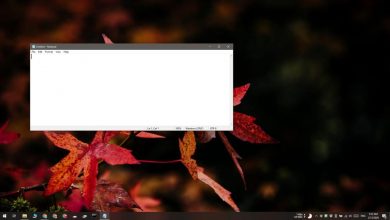Comment modifier le délai d’expiration du plantage du système Windows 10
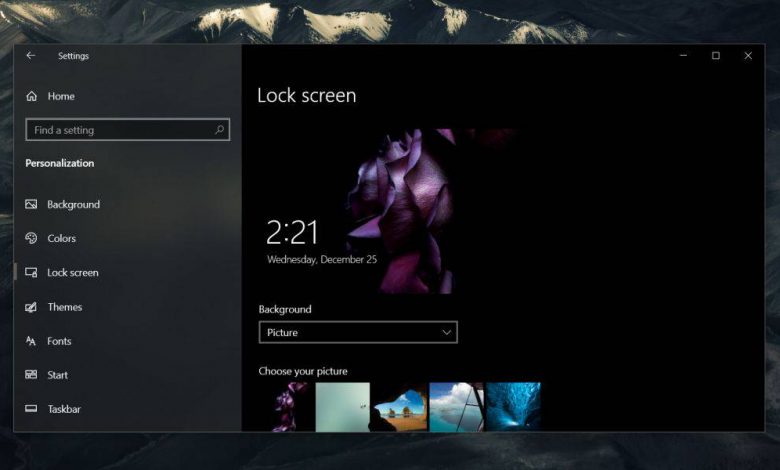
Windows 10 ne fournit pas aux utilisateurs un accès direct aux paramètres de délai de plantage du système. Vous pouvez explorer l’application Paramètres et l’application Panneau de configuration et vous ne trouverez rien qui vous permette de choisir quand le système doit se verrouiller automatiquement. La seule solution à cela est d’utiliser l’économiseur d’écran, qui est toujours une fonctionnalité de Windows 10. Vous pouvez l’activer et lorsqu’il est activé, il verrouille automatiquement Windows 10 également .
Bien que cela fonctionne et soit le moyen le plus simple de verrouiller automatiquement votre système s’il a été inactif pendant un certain temps, il présente des lacunes. L’économiseur d’écran peut empêcher certains scripts de fonctionner si ces scripts pointent vers les options d’alimentation de votre PC. Dans ce cas, vous devrez modifier le registre et changer le délai d’expiration du plantage du système Windows 10.
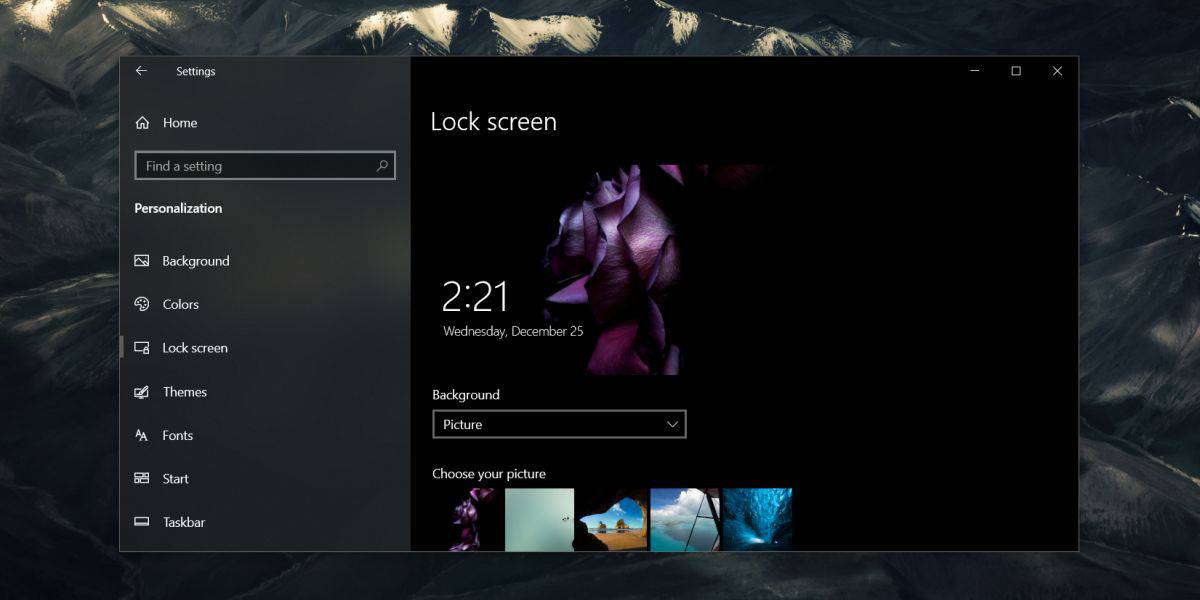
>> Délai de plantage du système Windows 10
Appuyez sur le raccourci clavier Win + R pour ouvrir la boîte d’exécution. Dans la zone d’exécution, entrez ce qui suit et appuyez sur Entrée.
regedit
Cela ouvrira l’éditeur de registre . Dans l’éditeur de registre, accédez à l’emplacement suivant.
Ordinateur \ HKEY_LOCAL_MACHINE \ SOFTWARE \ Microsoft \ Windows \ CurrentVersion \ Policies \ System
Dans la clé système, recherchez une valeur appelée «InactivityTimeoutSecs». Cette valeur peut ne pas exister. Dans ce cas, vous devrez le créer vous-même.
Cliquez avec le bouton droit sur la clé Système et sélectionnez Nouveau> Valeur DWORD (32 bits) dans le menu contextuel. Donnez à la valeur le nom suivant.
InactivitéTimeoutSecs
Double-cliquez dessus et dans la boîte qui s’ouvre, sélectionnez le système de base ‘Decimal’. Dans le champ Données de la valeur, entrez en secondes la durée du délai de suspension du système. Par exemple, si vous voulez que le système se verrouille automatiquement après cinq minutes d’inactivité, vous devez entrer 300 (60 × 5). Cliquez sur OK, puis redémarrez votre système.
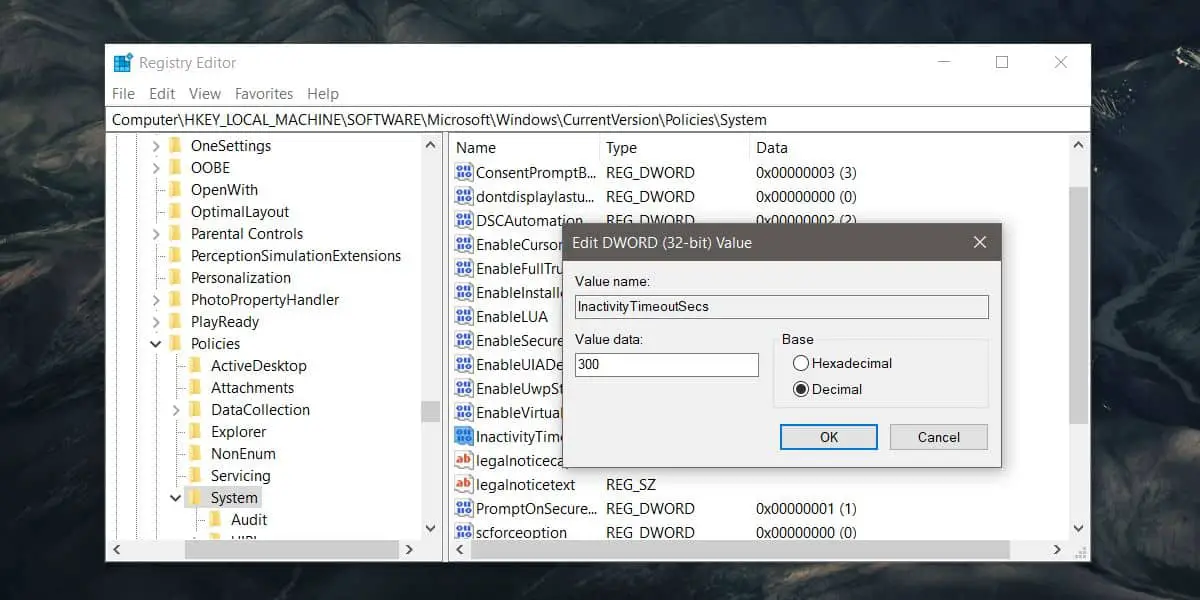
>> Le système se verrouille désormais automatiquement s’il est inactif pendant la durée que vous avez définie dans le registre. Vous pouvez modifier l’intervalle à tout moment, mais vous devrez redémarrer après chaque modification pour qu’il prenne effet.
Il est ahurissant que Windows 10 n’ait pas de moyen plus simple et plus direct de gérer ces paramètres. Vous verrez que plusieurs autres paramètres liés à l’alimentation sont masqués par Windows 10. Vous ne pouvez les activer qu’en modifiant ou en ajoutant des valeurs au registre Windows.
Si vous ne définissez pas de délai de verrouillage du système, Windows 10 ne plantera pas même si l’écran est resté inactif. Il ne plantera que lorsqu’un certain laps de temps s’est écoulé. Si la valeur était absente du registre pour commencer, votre système pourrait ne pas planter du tout à moins qu’il ne soit suspendu.

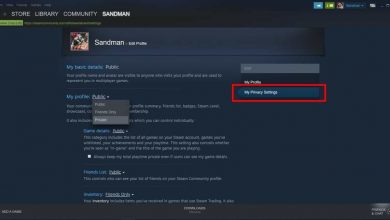
![Photo of Les fichiers Microsoft Teams n’apparaissent pas dans le dossier des fichiers [FIXED]](https://www.informatique-mania.com/wp-content/uploads/2020/12/Microsoft-Teams-files-are-not-visible-390x220.jpg)